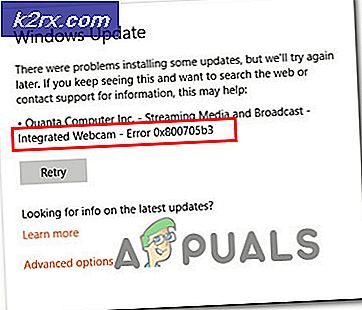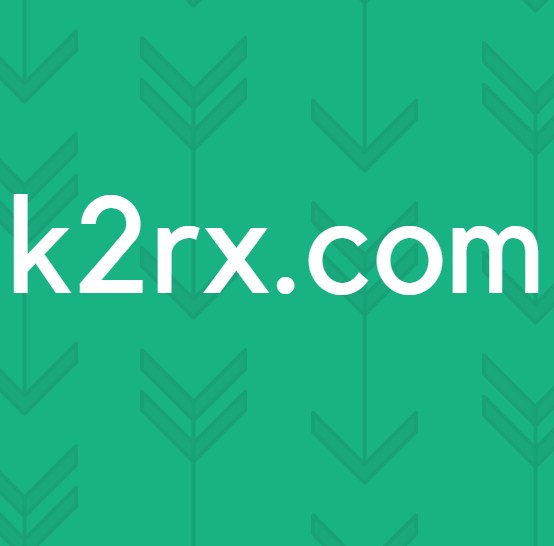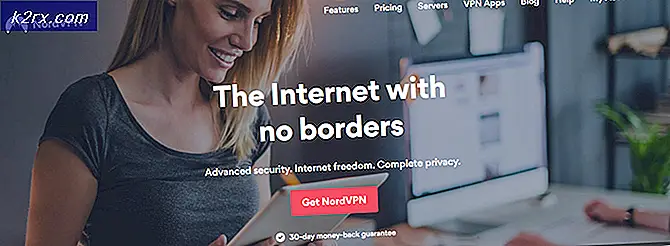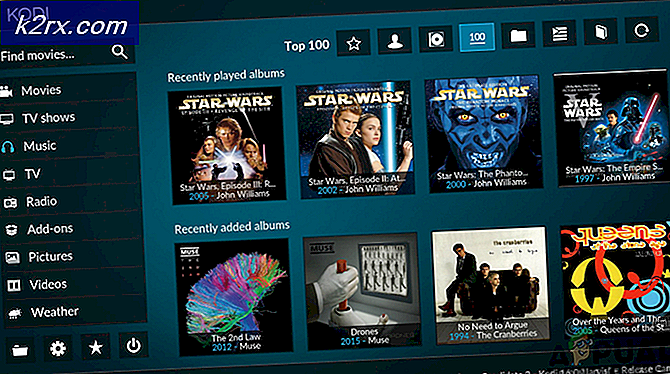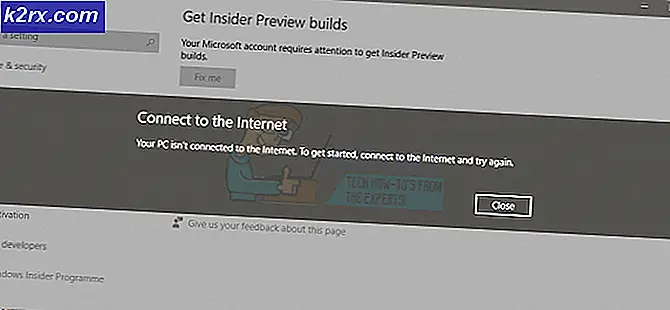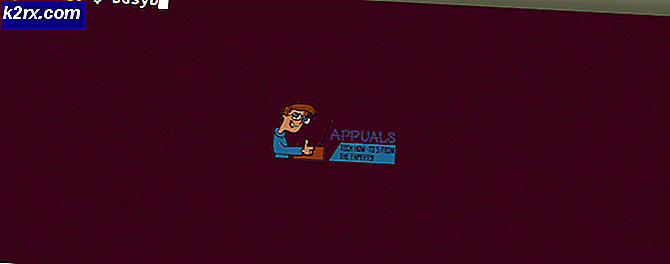Sådan løses 'Opdateringsfejl 4000' på iPhone?
iPhone er et af de mest populære mærker af mobile enheder, der er udviklet og distribueret af Apple. Det er berømt for sin lette og sikre iOS. Apple har altid været mester for at levere opdateringer til sine håndsæt, selv når de er 3 eller 4 generationer gamle. For nylig er der imidlertid kommet mange rapporter, hvor brugerne oplever “IPhone kunne ikke opdateres. Der opstod en ukendt fejl (4000)”Mens du prøver at downloade softwareopdateringer på deres mobiltelefoner.
Hvad forårsager "Opdateringsfejl 4000" på iPhone?
Efter at have modtaget adskillige rapporter fra flere brugere, besluttede vi at undersøge problemet og udtænkte et sæt løsninger til at løse det fuldstændigt. Vi kiggede også på årsagerne til, at den blev udløst, og opførte dem som følger.
Nu hvor du har en grundlæggende forståelse af problemets natur, vil vi gå videre mod løsningerne. Sørg for at implementere disse i den specifikke rækkefølge, som de præsenteres i, for at undgå konflikter.
Løsning 1: Download af opdateringer direkte
Hvis fejlen udløses under download af opdateringerne fra iTunes, kan du prøve at downloade dem direkte på mobilen. For det:
- Naviger til “Indstillinger”Og klik på“Generel“.
- Klik på “Software Opdateringer" mulighed.
- iPhone vil kontrollere, om der er en ny opdatering tilgængelig til din mobil, klik på "Download og installer nu ” knappen, hvis en opdatering er tilgængelig.
Løsning 2: Opdatering af iTunes
I nogle tilfælde udløses fejlen, hvis iTunes er forældet. Derfor anbefales det at opdatere din iTunes-applikation til den nyeste version. For det:
- Åben iTunes og klik på “Hjælp”I øverste højre hjørne.
- Vælg "Se efter Opdateringer”Fra listen.
- iTunes vil nu automatisk tjek og download opdateringer.
- Prøve for at opdatere din telefon og kontrollere for at se, om problemet fortsætter.
Løsning 3: Afinstallation af MS Store iTunes og installation via IPSW
Hvis begge ovenstående metoder ikke fungerer, kan vi prøve at bruge Apples webstedsversion af iTunes i stedet for MS Store en og installere iOS ved hjælp af IPSW direkte.
- Naviger til applikationsadministratoren (tryk på Windows + R, skriv 'appwiz.cpl', Og tryk på Enter) og afinstaller iTunes. Afinstaller det kun, hvis du downloadede iTunes fra Microsoft Store.
- Åbn iTunes, og tilslut din Apple-enhed. Nu,skift-klikved opdatering, og prøv at installere ved hjælp af IPSW direkte.
- Kontroller nu, om dette gør tricket. Du kan også kontrollere og få en idé om IPSW herfra.
Tip:
En anden løsning, som vi stødte på, var, hvor brugerne var i stand til at omgå opdateringsfejlen ved slukkerautomatisk låsning og slukningAnsigtsgenkendelseinden du fortsætter med opdateringsprocessen. Hvis opdateringsprocessen var vellykket, kan du altid vende tilbage til ændringerne.
Løsning 4: Oplad din mobil mere end 50%
Hvis fejlen udløses, når din iPhones batteriniveau er lavere end 50%, skal du prøve at oplade det over det 50% -mærke, som synes at løse dette problem for mange iPhone-brugere. Kontroller, om du kan installere opdateringerne efter opladning af din iPhone mere end 50%.